Tutorial: Avaliar aplicativos Web para migração para o Serviço de Aplicativo do Azure
Como parte de sua jornada de migração para o Azure, avalie suas cargas de trabalho locais para medir a prontidão da nuvem, identificar riscos e estimar custos e complexidade.
Este artigo mostra como avaliar os aplicativos Web ASP.NET descobertos em execução em servidores Web IIS em preparação para a migração para o Código do Serviço de Aplicativo do Azure e os Contêineres do Serviço de Aplicativo do Azure, usando a ferramenta Azure Migrate: Discovery and assessment. Saiba mais sobre o Serviço de Aplicativo do Azure.
Como parte de sua jornada de migração para o Azure, avalie suas cargas de trabalho locais para medir a prontidão da nuvem, identificar riscos e estimar custos e complexidade.
Este artigo mostra como avaliar os aplicativos Web Java descobertos em execução em servidores Tomcat em preparação para a migração para o Código do Serviço de Aplicativo do Azure e os Contêineres do Serviço de Aplicativo do Azure, usando a ferramenta Azure Migrate: Discovery and assessment. Saiba mais sobre o Serviço de Aplicativo do Azure.
Neste tutorial, irá aprender a:
- Execute uma avaliação com base em dados de configuração de aplicativos Web.
- Analise uma avaliação do Serviço de Aplicativo do Azure.
Nota
Os tutoriais mostram o caminho mais rápido para experimentar um cenário e usar opções padrão sempre que possível.
Pré-requisitos
- Se não tiver uma subscrição do Azure, crie uma conta gratuita antes de começar.
- Antes de seguir este tutorial para avaliar seus aplicativos Web para migração para o Serviço de Aplicativo do Azure, verifique se você descobriu os aplicativos Web que deseja avaliar usando o dispositivo Azure Migrate para servidores VMware, Hyper-V ou físicos.
- Se você quiser experimentar esse recurso em um projeto existente, certifique-se de ter concluído os pré-requisitos neste artigo.
Executar uma avaliação
Para executar uma avaliação, siga estes passos:
Entre no portal do Azure e procure Azure Migrate.
Na página Migrar do Azure, selecione Servidores, bancos de dados e aplicativos Web.
Na página Servidores, bancos de dados e aplicativos Web, em Ferramentas de avaliação, selecione Aplicativos Web no Azure no menu suspenso Avaliar.
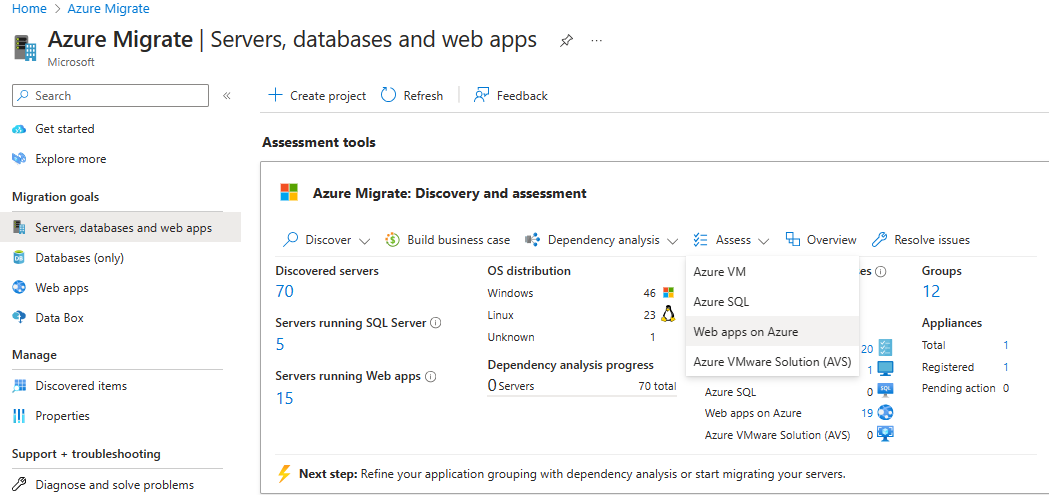
Na página Criar avaliação, na guia Noções básicas, faça o seguinte:
O tipo de avaliação é pré-selecionado como aplicativos Web no Azure e a fonte de descoberta tem como padrão Servidores descobertos do dispositivo Azure Migrate. Selecione o Cenário como aplicativos Web para o Serviço de Aplicativo.
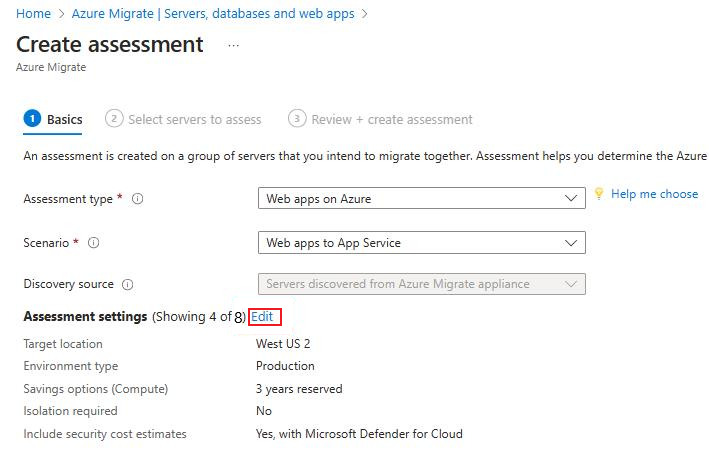
Selecione Editar para rever as propriedades da avaliação.
Os seguintes itens estão incluídos nas propriedades de avaliação do Serviço de Aplicativo do Azure:
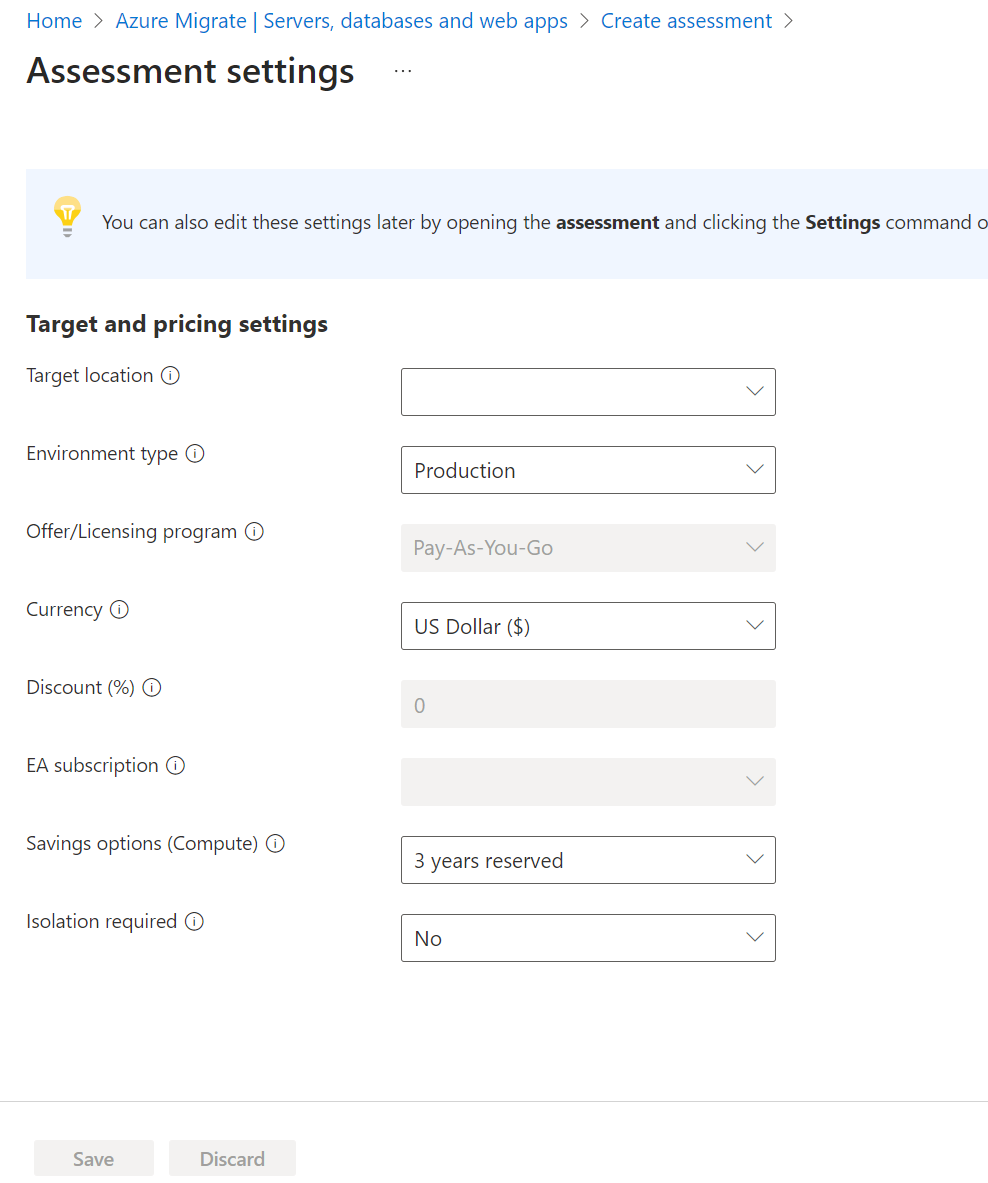
Propriedade Detalhes Localização de destino A região do Azure para a qual você deseja migrar. A configuração do Serviço de Aplicativo do Azure e as recomendações de custo são baseadas no local especificado. Tipo de ambiente Tipo de ambiente em que está a ser executado. Oferta A oferta do Azure na qual você está inscrito. A avaliação estima o custo dessa oferta. Moeda A moeda de faturação da sua conta. Desconto (%) Quaisquer descontos específicos da subscrição que receba sobre a oferta do Azure. A predefinição é 0%. Subscrição EA Especifica que uma assinatura do Enterprise Agreement (EA) é usada para estimativa de custo. Tem em conta o desconto aplicável à subscrição.
Mantenha as configurações padrão para instâncias reservadas e desconte (%) propriedades.Opções de poupança (Computação) A opção Poupança a avaliação deve considerar. Isolamento necessário Selecione Sim se quiser que seus aplicativos Web sejam executados em um ambiente privado e dedicado em um datacenter do Azure.
- Em Opções de poupança (Computação), especifique a opção de poupança que pretende que a avaliação considere, ajudando a otimizar o custo de computação do Azure.
- As reservas do Azure (um ou três anos reservados) são uma boa opção para os recursos em execução mais consistente.
- O Plano de Poupança do Azure (plano de poupança de um ou três anos) fornece flexibilidade adicional e otimização de custos automatizada. Idealmente, após a migração, você poderia usar o plano de reserva e economia do Azure ao mesmo tempo (a reserva é consumida primeiro), mas nas avaliações de migração do Azure, você só pode ver estimativas de custo de 1 opção de economia de cada vez.
- Quando você seleciona Nenhum, o custo de computação do Azure é baseado na taxa de pagamento conforme o uso ou com base no uso real.
- Você precisa selecionar Pay-as-you-go no programa de oferta/licenciamento para poder usar as Instâncias Reservadas ou o Plano de Economia do Azure. Quando você seleciona qualquer opção de economia diferente de Nenhuma, a configuração Desconto (%) não é aplicável.
- Selecione Salvar se tiver feito alterações.
Na página Criar avaliação, selecione Avançar: Selecionar servidores para avaliar.
Na guia Selecionar servidores para avaliação, faça o seguinte:
- Nome da avaliação: especifique um nome para a avaliação.
- Selecionar ou criar um grupo: Selecione Criar Novo e especifique um nome de grupo. Você também pode usar um grupo existente.
- Nome do aparelho: Selecione o aparelho.
- Tipo de aplicativo Web: Selecione ASP.NET.
- Tipo de aplicativo Web: Selecione Java.
- Selecione os servidores que deseja adicionar ao grupo na tabela.
- Selecione Seguinte.
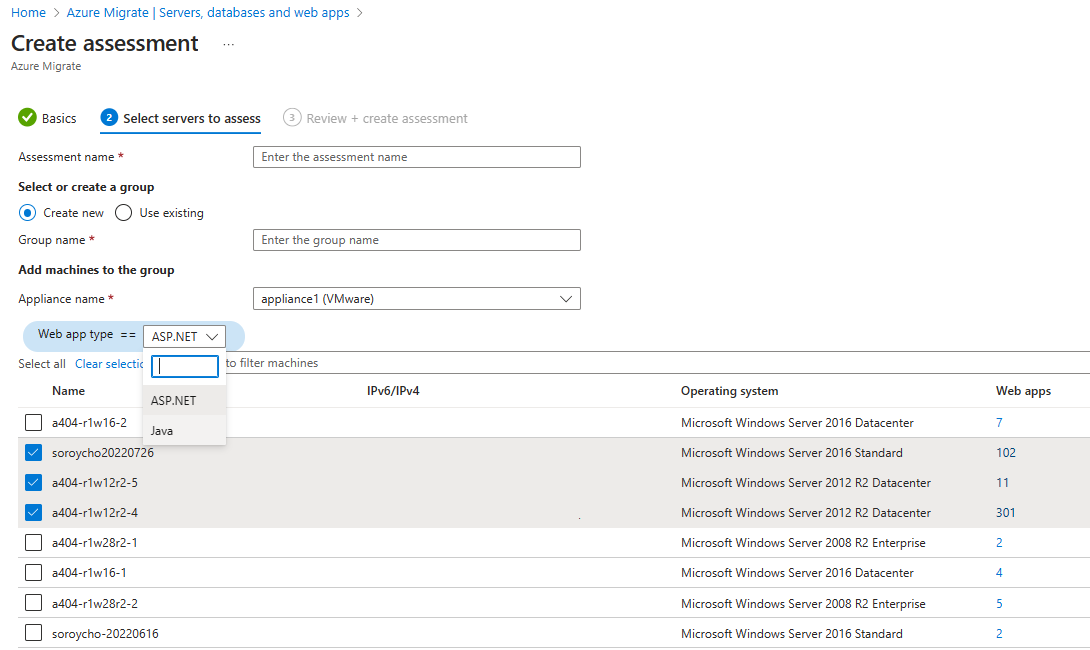
Na guia Revisar + criar avaliação , revise os detalhes da avaliação e selecione Criar avaliação para criar o grupo e executar a avaliação.
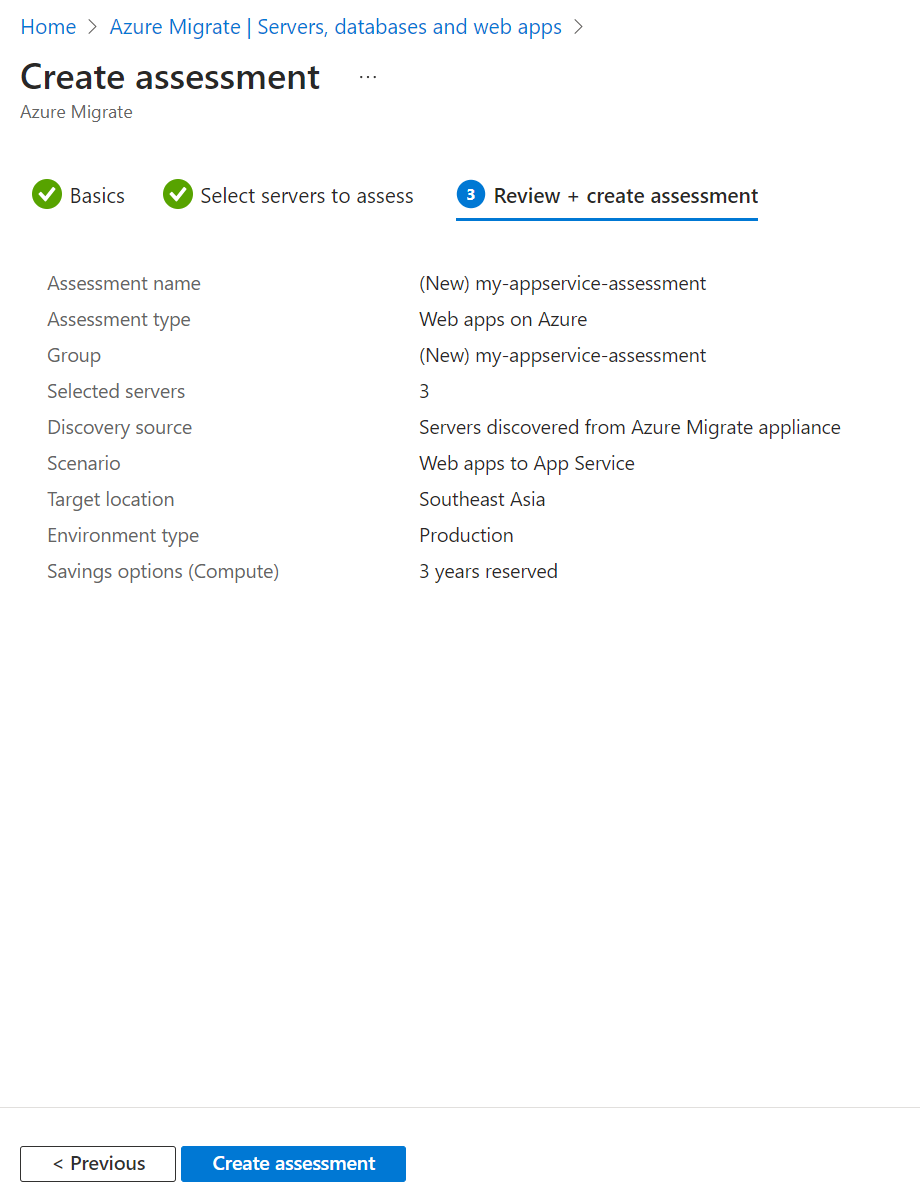
Depois que a avaliação for criada, vá para Servidores, bancos de dados e aplicativos>Web Azure Migrate: Descoberta e avaliação. Atualize os dados do bloco selecionando a opção Atualizar na parte superior do bloco. Aguarde até que os dados sejam atualizados.
Na página Servidores, bancos de dados e aplicativos Web, em Avaliações de ferramentas>de avaliação, selecione o número ao lado de Aplicativos Web no Azure na seção Avaliação.
Selecione o nome da avaliação, que você deseja visualizar.
Rever uma avaliação
Para exibir uma avaliação, siga estas etapas:
Na página Migrar do Azure, selecione Servidores, bancos de dados e aplicativos Web.
Na página Servidores, bancos de dados e aplicativos Web, em Avaliações de ferramentas>de avaliação, selecione o número ao lado dos aplicativos Web na avaliação do Azure.
Na página Avaliações, selecione um nome de avaliação desejado para exibir na lista de avaliações.
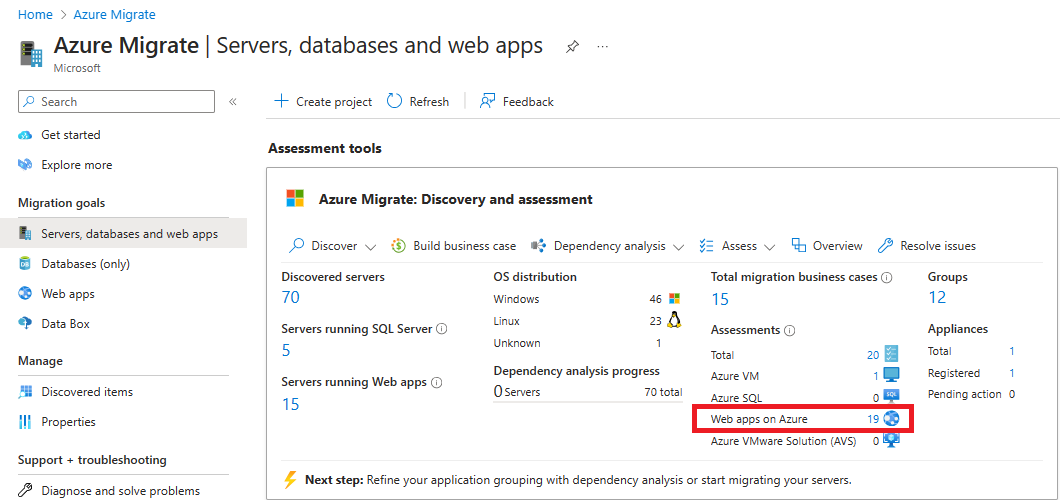
A página Visão geral contém 3 seções:
- Essenciais: a seção Essentials exibe o grupo ao qual a entidade avaliada pertence, seu status, o local, a fonte de descoberta e a moeda em dólares americanos.
- Entidades avaliadas: esta seção exibe o número de servidores selecionados para as avaliações, o número de serviços de aplicativo do Azure nos servidores selecionados e o número de instâncias distintas do aplicativo de Inicialização de Sprint que foram avaliadas.
- Cenário de migração: esta seção fornece uma representação pictórica do número de aplicativos que estão prontos, prontos com condições e não prontos. Você pode ver duas representações gráficas, uma para Todos os aplicativos Web para o Código do Serviço de Aplicativo e outra para Todos os aplicativos Web para Contêineres do Serviço de Aplicativo. Além disso, ele também lista o número de aplicativos prontos para migrar e o custo estimado para a migração para os aplicativos que estão prontos para migrar.
Reveja o resumo da avaliação. Você também pode editar as propriedades da avaliação ou recalcular a avaliação.
Prontidão da revisão
Para rever a preparação para as aplicações Web, siga estes passos:
Em Avaliações, selecione o nome da avaliação que deseja exibir.
Selecione Exibir mais detalhes para ver mais detalhes sobre cada aplicativo e instâncias. Analise a coluna Código do serviço de Aplicativo do Azure e a coluna de preparação do contêiner do serviço de Aplicativo do Azure na tabela para os aplicativos Web avaliados:
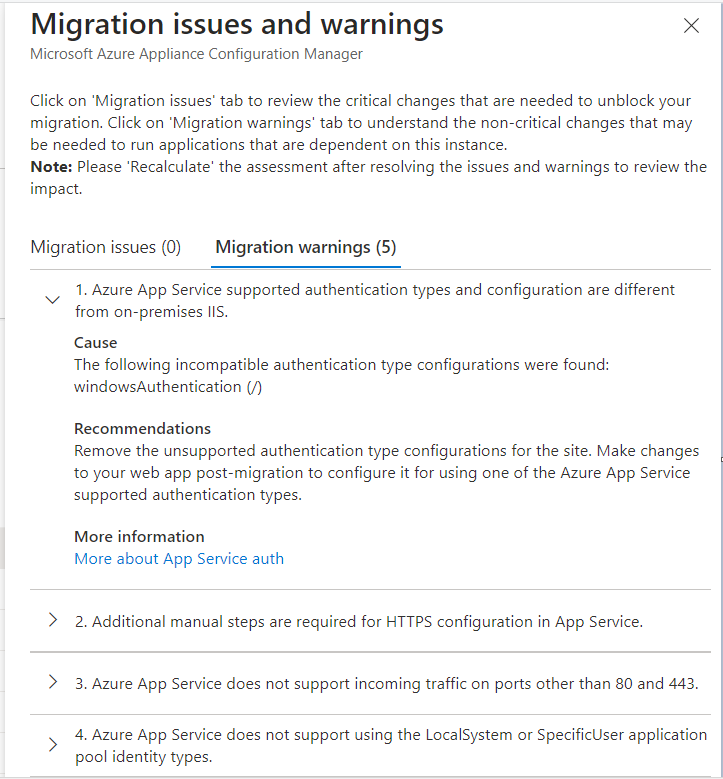
- Se não forem encontrados problemas de compatibilidade, a preparação será marcada como Pronto para o tipo de implantação de destino.
- Se houver problemas de compatibilidade não críticos, como recursos degradados ou sem suporte que não bloqueiem a migração para um tipo de implantação de destino específico, a preparação será marcada como Pronto com condições (hiperlinkado) com detalhes de aviso e orientação de correção recomendada.
- Se houver algum problema de compatibilidade que possa bloquear a migração para um tipo de implantação de destino específico, a preparação será marcada como Não pronto com detalhes do problema e orientação de correção recomendada.
- Se a descoberta ainda estiver em andamento ou se houver problemas de descoberta para um aplicativo Web, a prontidão será marcada como Desconhecido , pois a avaliação não pôde calcular a prontidão para esse aplicativo Web.
- Se a avaliação não estiver atualizada, o status será exibido como Desatualizado. Selecione a avaliação correspondente e selecione Recalcular avaliação. A avaliação é recalculada e a tela Visão geral de prontidão é atualizada com os resultados das avaliações recalculadas.
Selecione o status Preparação para abrir o painel Problemas e avisos de migração com detalhes da causa do problema e da ação recomendada.
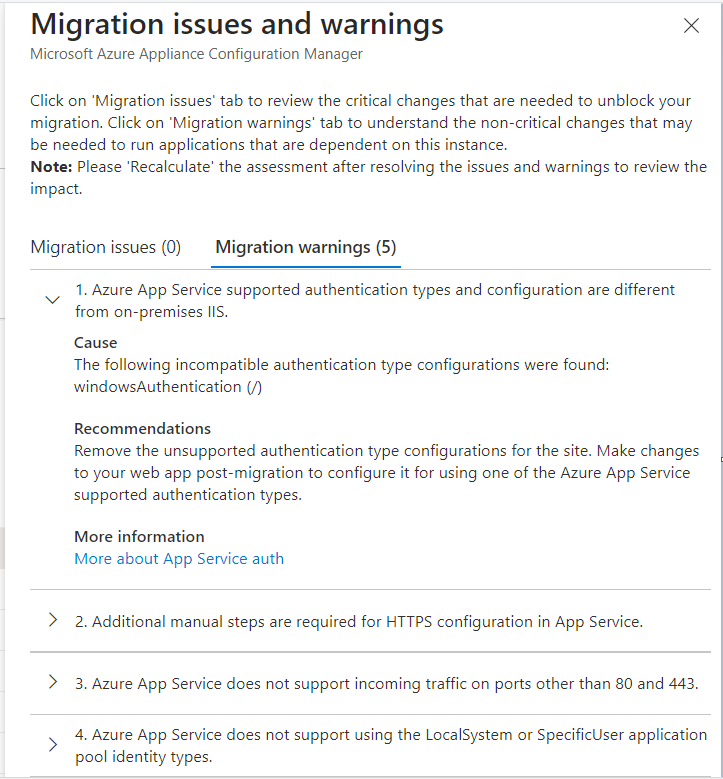
Analise a SKU recomendada para os aplicativos Web, que é determinada de acordo com a matriz abaixo:
Prontidão Determinar estimativa de tamanho Determinar estimativas de custos Pronta Sim Sim Pronto com condições Sim Sim Não está pronto No Não Desconhecido No Não
Rever as estimativas de custos
O resumo da avaliação mostra os custos mensais estimados para hospedar seus aplicativos Web.
Selecione a guia Detalhes de custo para exibir uma estimativa de custo mensal dependendo das SKUs.
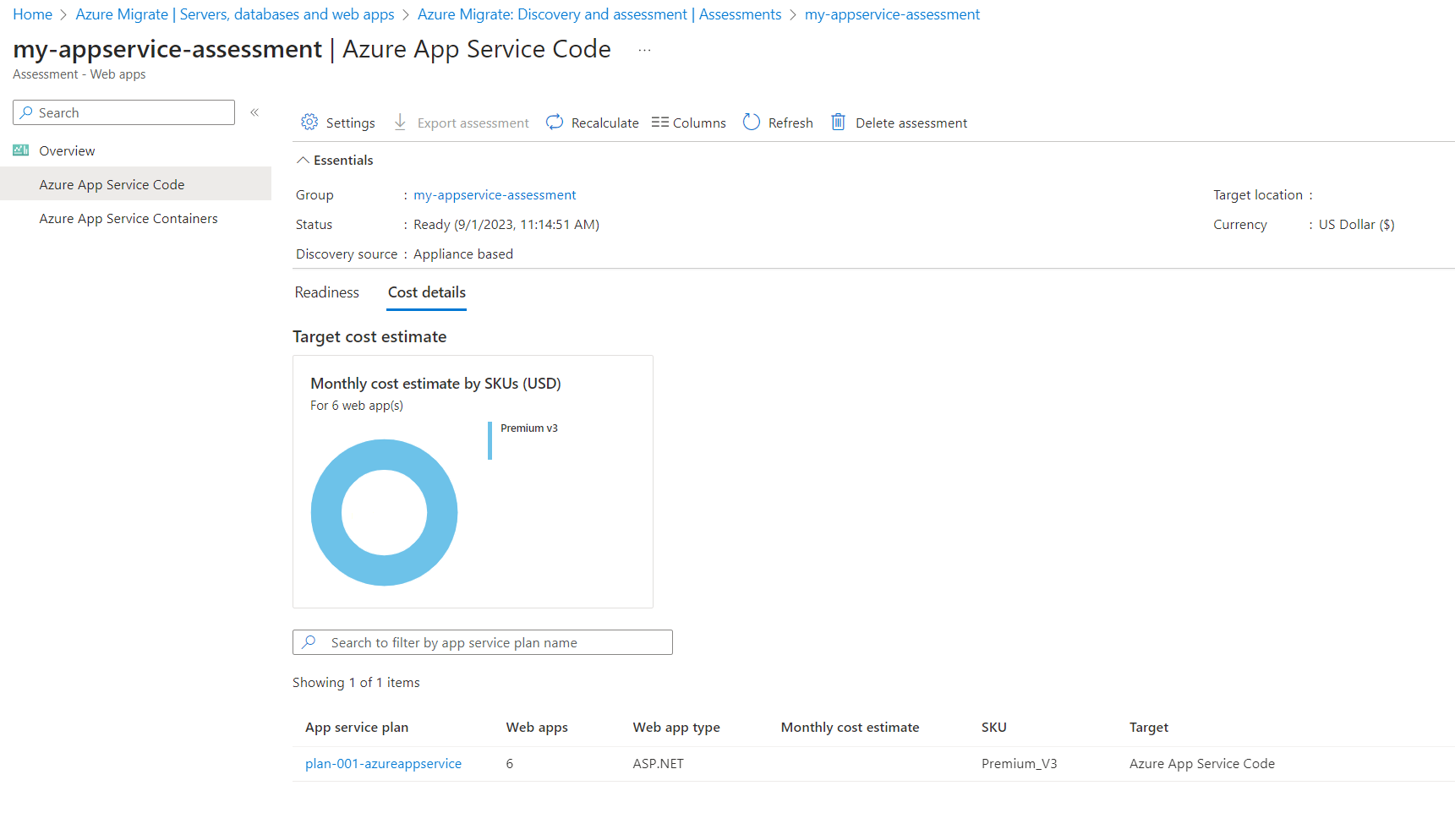
Próximos passos
- Saiba como executar a migração sem agente em escala de ASP.NET aplicativos Web para o Serviço de Aplicativo do Azure.
- Saiba mais sobre como as avaliações do Serviço de Aplicativo do Azure são calculadas.